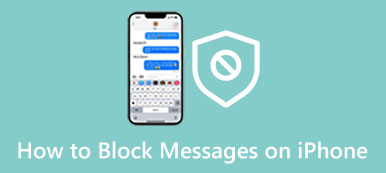Czy istnieje sposób na ukrycie wiadomości na iPhonie? Tak, jest na to więcej niż jeden sposób. Niezależnie od tego, czy szukasz rozwiązań, jak ukryć wiadomości tekstowe na iPhonie, czy też ukryć wiadomości tekstowe w aplikacji na iPhone'a, tutaj znajdziesz wszystkie potrzebne odpowiedzi i kroki. Po kilku prostych zmianach i stuknięciach możesz łatwo ukryć wiadomości na swoim iPhonie przed wszystkimi kontaktami lub określonym kontaktem. Dodatkowo możesz dowiedzieć się, jak ukryć plik Wiadomość aplikację na iPhone'a tutaj. Kontynuuj przeglądanie i sprawdź samouczek poniżej.
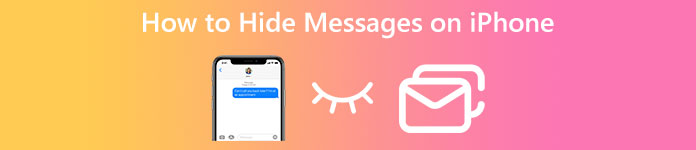
- Część 1: 4 rozwiązania do ukrywania wiadomości na iPhonie
- Część 2: Jak odkryć usunięte wiadomości na iPhonie
- Część 3: Często zadawane pytania dotyczące ukrywania wiadomości na iPhonie
Część 1: 4 rozwiązania do ukrywania wiadomości na iPhonie
Wyobraź sobie, że przygotowujesz przyjęcie-niespodziankę dla swojej dziewczyny i wymieniasz szczegóły z innymi przyjaciółmi za pośrednictwem wiadomości. Najlepszym rozwiązaniem, aby uniknąć ujawnienia niespodzianki, jest ukrycie wiadomości tekstowych na iPhonie przed jednym lub kilkoma kontaktami. Poza tym można również znaleźć najnowszy samouczek z serii iPhone 15, jak ukryć wiadomości na iPhonie dla wszystkich kontaktów, jak filtrować wiadomości od nieznanych nadawców i jak ukryć aplikację Wiadomości na iPhonie. Chwyć swojego iPhone'a i postępuj zgodnie z instrukcjami tutaj.
Rozwiązanie 1: Jak ukryć wiadomości na iPhonie [Wszystkie kontakty]
Postępuj zgodnie z instrukcjami, aby wyłączyć powiadomienia aplikacji Wiadomości na swoim iPhonie; następnie możesz ukryć wszystkie wiadomości przed wszystkimi kontaktami na swoim iPhonie. Ale nadal możesz zobaczyć wiadomości po otwarciu aplikacji.
Krok 1Idź do Ustawienia aplikacja. Przewiń w dół i dotknij Zgłoszenie.
Krok 2Zobaczysz listę aplikacji na swoim iPhonie i znajdziesz Wiadomość aplikacja. Stuknij w to.
Krok 3Stuknij Zezwalaj na powiadomienia aby wyłączyć wszystkie powiadomienia z aplikacji Wiadomości. W międzyczasie możesz także dostosować tryb podglądu pokazu i wybrać Nigdy.
Krok 4Po otrzymaniu wiadomości na ekranie iPhone'a nie będzie żadnych powiadomień.
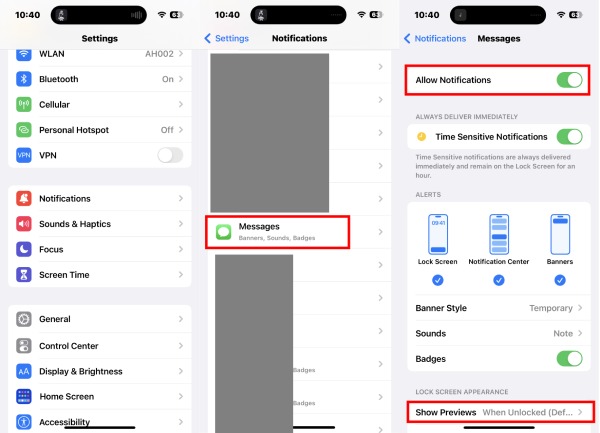
Rozwiązanie 2: Jak ukryć wiadomości na iPhonie [Nieznani nadawcy]
Krok 1Odblokuj swojego iPhone'a. Następnie przejdź do Ustawienia, przewiń w dół i dotknij Wiadomości.
Krok 2Na następnym ekranie dotknij Filtruj nieznanych nadawców aby włączyć tę funkcję filtrowania na telefonie iPhone.
Krok 3Od teraz wszystkie wiadomości od nieznanych kontaktów będą ukryte na Twoim iPhonie.
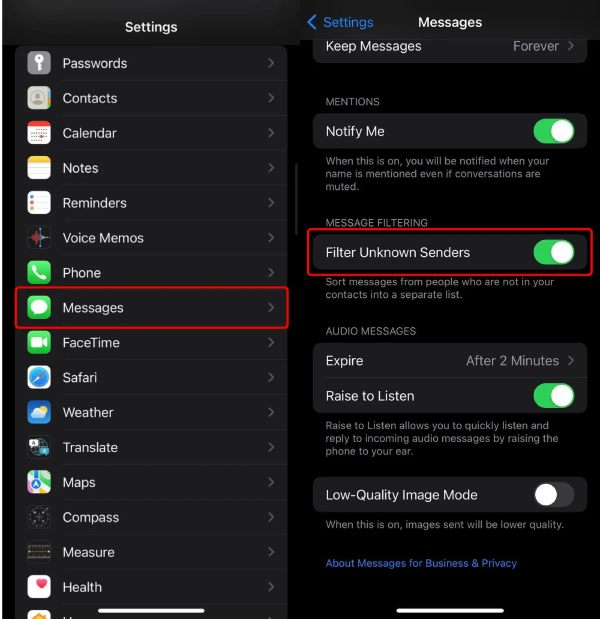
Rozwiązanie 3: Jak ukryć określone wiadomości tekstowe na iPhonie
Aby ukryć wiadomości tekstowe na iPhonie od jednego kontaktu, możesz wyciszyć powiadomienie tego kontaktu w aplikacji Wiadomości.
Krok 1Idź do Wiadomości na iPhonie i otwórz go. Następnie znajdź wiadomość tego kontaktu, który chcesz ukryć.
Krok 2Stuknij ikonę nadawcy powyżej. Następnie stuknij opcję Ukryj alerty, aby wyciszyć powiadomienia od tego kontaktu.
Rozwiązanie 4: Jak ukryć wiadomości tekstowe Aplikacja na iPhone'a
Czy istnieje sposób, aby raz na zawsze ukryć wiadomości tekstowe w aplikacji iPhone? Tak, istnieje, a inni nawet nie mogą go znaleźć Wiadomości app na ekranie głównym iPhone'a, nawet jeśli ją odblokują. W ten sposób możesz ukryć wszystkie wiadomości na swoim iPhonie bez usuwanie wiadomości.
Krok 1Jeśli Twój iPhone jest zaktualizowany do najnowszego systemu iOS, możesz nacisnąć i przytrzymać pusty obszar ekranu głównego.
Krok 2Gdy aplikacje zaczną się poruszać, dotknij strony ekranu, aby wyświetlić wszystkie strony.
Krok 3Przeciągnij i przenieś Wiadomości app na ostatnią stronę lub dowolną stronę, którą chcesz ukryć. Naciśnij przycisk zaznaczenia poniżej nowej strony. Odtąd nie będzie on wyświetlany na ekranie Twojego iPhone'a.
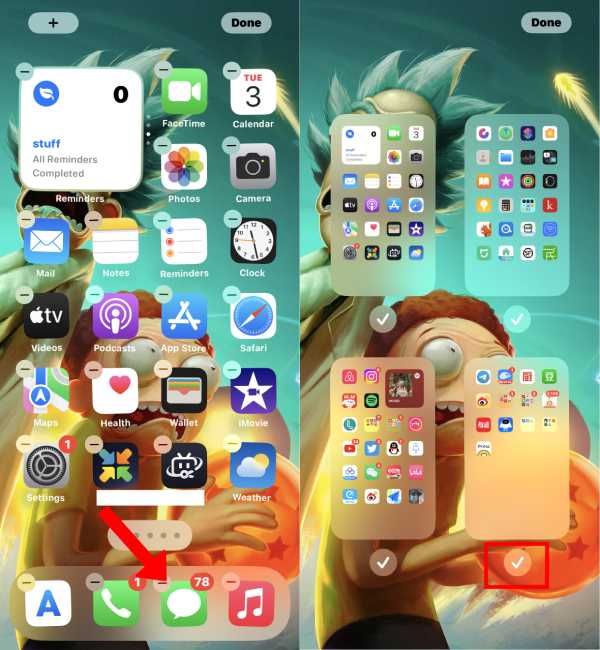
Część 2: Jak odkryć usunięte wiadomości na iPhonie
Jako użytkownik iPhone'a możesz zauważyć, że po usunięciu wiadomości z iPhone'a nadal możesz ją odzyskać w ciągu 40 dni. Tak więc bardziej przypomina to ukrywanie niechcianych wiadomości niż ich usuwanie, a pytanie brzmi, jak odkryć usunięte wiadomości na iPhonie. Oto szczegółowa odpowiedź dla Ciebie.
Krok 1Jeśli chcesz zobaczyć i przywrócić usunięte wiadomości na swoim iPhonie, otwórz plik Wiadomości app. Kran filtry w lewym rogu powyżej.
Krok 2Stuknij Ostatnio usunięte. Następnie stuknij wiadomości, które chcesz odzyskać, i stuknij Recover poniżej, aby je odzyskać.
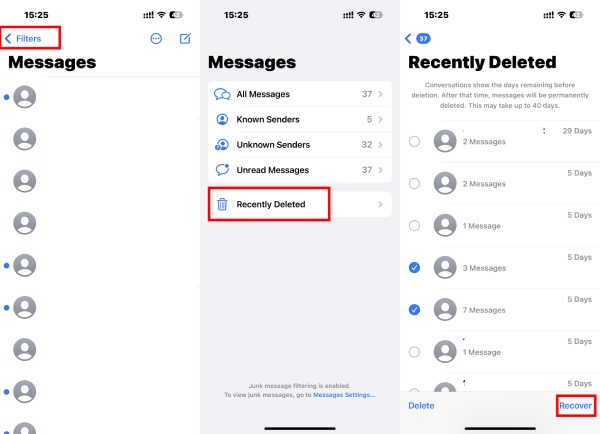
Zalecane: bez wysiłku odzyskaj usunięte wiadomości z iPhone'a
Odzyskiwanie danych iPhone to wszechstronny i potężny program do pobierania wielu danych z iPhone'a, iTunes i iCloud na komputerze. Niezależnie od tego, czy przypadkowo usuniesz wiadomość, czy zamierzasz odzyskać inne dane iOS, takie jak zdjęcia lub kontakty, to narzędzie do odzyskiwania pomoże je wszystkie uporządkować. Po odzyskaniu możesz również użyć odzyskanych plików jako kopii zapasowej dla swojego iPhone'a. Przyjazny dla użytkownika układ tego narzędzia do odzyskiwania umożliwia również wybranie tylko usuniętych wiadomości z wyników skanowania.

4,000,000 + Pliki do pobrania
Krok 1Pobierz, zainstaluj i uruchom to narzędzie do odzyskiwania na komputerze PC lub Mac. Następnie użyj kabla USB, aby podłączyć iPhone'a do komputera. Aby zezwolić na dostęp do iPhone'a, musisz dotknąć przycisku Zaufanie na iPhonie, aby potwierdzić połączenie.

Krok 2Program przeskanuje iPhone'a natychmiast po połączeniu. Pod Wiadomość i kontakty kategorię, zaznacz pole obok Załączniki wiadomości aby wyświetlić podgląd wszystkich wiadomości z iPhone'a. Zaznacz te, które chcesz odzyskać po prawej stronie.

Krok 3 Kliknij przycisk z trzema kropkami, aby wybrać folder wyjściowy dla wiadomości, które chcesz odzyskać. Po dokonaniu wyboru odzyskiwanie rozpocznie się natychmiast i zajmie kilka minut. Następnie wiadomości zostaną zapisane na Twoim komputerze i będziesz mógł z nich korzystać iPhone Transfer aby zaimportować je do iPhone'a.

Część 3: Często zadawane pytania dotyczące ukrywania wiadomości na iPhonie
Pytanie 1. Jak ukryć wiadomości tekstowe w aplikacji iPhone za pomocą hasła?
Po prostu ustaw limit czasu korzystania z aplikacji Wiadomości na co dzień, a zostanie ona otwarta tylko za pomocą identyfikatora twarzy lub kodu dostępu. Idź do Ustawienia aplikacja, znajdź Czas ekranui włącz tę funkcję. Następnie skonfiguruj go za pomocą hasła czasu przed ekranem. Następnie dotknij Limity aplikacji i Dodaj limit. Następnie wybierz Wiadomości aplikacja od Obserwuj Nas. Możesz ustawić czas na 1 minutę i stuknąć Dodaj potwierdzać.
Pytanie 2. Jak ukryć określone wiadomości tekstowe na iPhonie za pomocą efektu Invisible Link?
Podczas przesyłania wiadomości na urządzeniach iPhone możesz stosować różne efekty do tekstu, a jednym z nich jest niewidoczny link. Po zakończeniu wpisywania wiadomości dotknij i naciśnij przycisk Wyślij. Następnie dotknij szarej kropki obok NIEWIDOCZNE ŁĄCZE i wyślij tę wiadomość.
Pytanie 3. Jak ukryć wiadomości tekstowe od jednej osoby na iPhonie?
Jednym ze sposobów jest usunięcie tego kontaktu z iPhone'a, ale nadal możesz odbierać jego wiadomości. Możesz też znaleźć wiadomość od tej osoby i przesunąć ją od prawej do lewej. Następnie stuknij Ukryj alerty, a nie będziesz otrzymywać powiadomień o wiadomościach tej osoby.
Wnioski
Podsumowując, po przeczytaniu tego postu otrzymasz 4 kompletne rozwiązania jak ukryć wiadomości na iPhonie. Inni nie mogą łatwo sprawdzić Twojego telefonu i szpiegować Twoich wiadomości. Możesz zachować swoją prywatność w bezpiecznym i zdrowym stanie. Bez prywatnych aplikacji do przesyłania wiadomości innych firm te proste sztuczki pozwalają również szybko ukryć wiadomości bez ich usuwania. Chwyć swojego iPhone'a i ruszaj w drogę.